1、にログインし、SQL Server Management Studioのマネージャを起動します。
あなたがこれを見ることができます2.左側、私たちは、「管理」を展開します
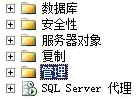
3、「管理」を展開し、「保守計画」プロジェクトでは、我々、右クリックし、ポップアップメニューは、選択して「新しい保守計画を。」

可能な「エージェントXP」コンポーネントがエラーボックスが表示されます閉じている4、。

ここでは、データのマスター・データベースを変更する必要があります。新しいクエリを開きます。
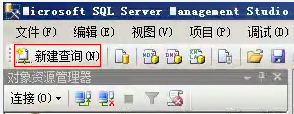
マスターライブラリは、をクリックしていることを確認し、「実行。」
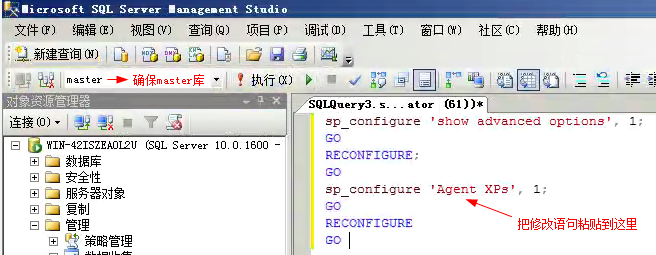
以下の修正文を貼り付け
ます。sp_configure '高度な表示オプション'、1;
GO
RECONFIGUREを。
GOの
sp_configureの'エージェントXPS'、1;
GO
RECONFIGURE
GO
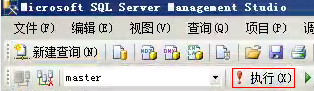
実行するためにクリックして、私たちは、うまく次のような結果を得ることができます。
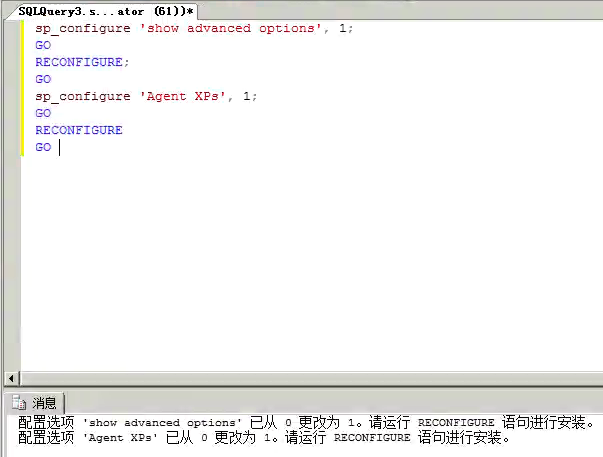
図5は、新保守計画に続いて、直接によって決定しますが、デフォルトの名前を選択することができ、エディタ、の名の下に「新保守計画」をポップアップ表示されます。

図6は、左側にあなたはそれをダブルクリックするか、編集ボックスの右にドラッグし、「データベースのバックアップタスク」を選択し、タスクツールボックスのコントロールの保守計画を見ることができます。

7、右側の「バックアップデータベースのタスク」の「編集」を右クリックします。

8、あなたはタスクの編集ボックスを開くことができます。単一の良いエディタ、後に「OK。」

9今行うには、プログラムの実行時間をカスタマイズするには、このタスクを与えることです。スタンドアローンサブ計画(そのカレンダーのような)小さなアイコンの右側の後ろに。
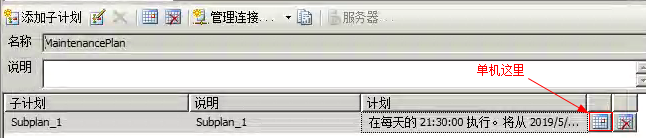
10、「ジョブスケジュールのプロパティ」編集ボックスをポップアップ表示されます。設定後、「OK」をクリックします。
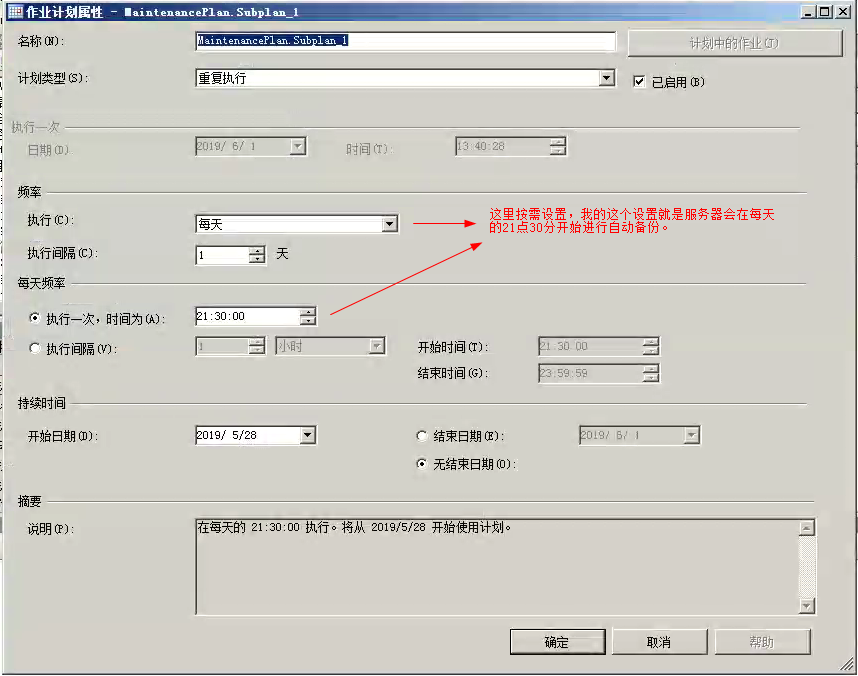
11、編集ボックスの右側にある「保存選択したアイテムを」クリックすることを忘れないでください。

12は、ここまで設定が、私は次の日には喜びの完全なサーバーに乗り込んだ遭遇しなければならない、私のバックアップフォルダを見ては空です!私は、何それで間違って、右設定されていないところ、それはないと思い始めましたか?
所以这里建议做完了上面的配置后,先自检一下,在左侧的“维护计划”下,单击右键,弹出菜单里点击“执行”。看看会不会出错。如果没有出错提示框,那么你可以第二天看数据包安静的睡在备份文件夹里。
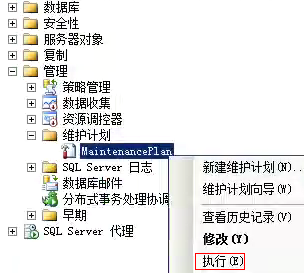
13、如果出错了,就打开服务器管理器里面的“服务”
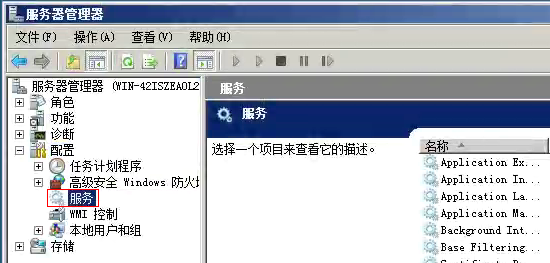
右侧找到名称为“SQL Server 代理 (MSSQLSERVER)”的一个服务,双击打开,然后设置成如下图:
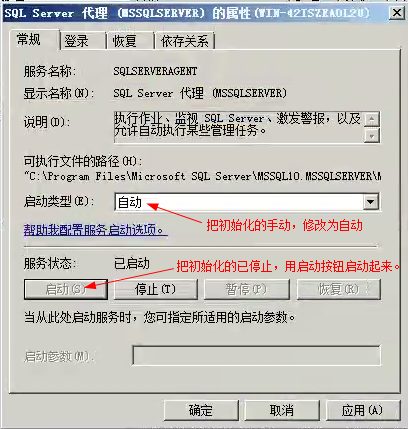
14、到此再次按第12步进行操作,不会提示执行错误,稍等片刻(按你的数据库大小来定),你的备份文件夹就会有备份出来的数据包了。